Маючи комп'ютер і та необхідні програми під рукою, ви завжди зможете зробити безкоштовно фотомонтаж своїми руками. Благо, що програм типу фотошопа зараз предостатньо.
Володіючи фотошопом легко зробити не тільки листівку. Зробіть подарунок у вигляді фотоколлажа або фотожаби і ваш креативний подарунок обов'язково оцінять по достоїнству. Якщо немає часу або можливості скачати фотошоп, то можна зробити все онлайн.
Створимо простий фотоколаж.
Я взяв перший-ліпший симпатичний фон з гугл картинок. Точно також назбирав інші прикольні зображення для створення веселого колажу і зберіг їх на комп'ютер, так як мені не потрібна висока якість зображень, то обійшлося мені це абсолютно безкоштовно. (В іншому випадку необхідно купувати зображення з фотостоков).
Ось зображення, яке я взяв у свої ролі фонового. По-моєму досить симпатично.

Якщо ви захочете роздрукувати вітальну листівку, то вам доведеться шукати зображення більш високої роздільної здатності. Я ж не планую цього робити, а всього-лише хочу показати вам як за допомогою фотошопу можна зробити фотомонтаж фотографій швидко і безкоштовно.
Картинки готові і ми приступаємо до обробки зібраних зображень.
Робимо прозорий фон.
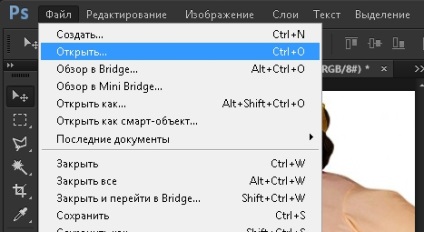
Перед тим як я починаю роботу з зображенням то завжди дублюю його. Благо можливості програми дозволяють зробити зайвий шар. Для цього натискаємо по картинці в панелі шарів, це потрібно щоб зробити її активною і жамкаем Ctrl + J. Вгорі у нас з'являється копія з якою ми будемо працювати. Нижню залишаємо про запас.
Цікаве по темі Етапи створення логотипу
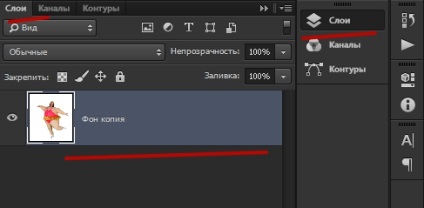
Приховуємо нижню копію, щоб вона не муляла очі, для цього тиснемо на іконку в формі ока як зазначено на скрині.
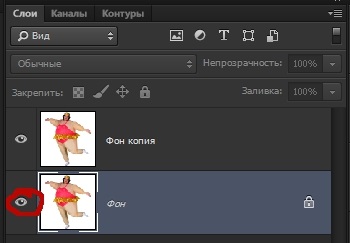
У моєму випадку зробити прозорий фон не складе труднощів. Так як фон білий, однорідний і досить чистий прибрати його буде не складно.
Вибираємо інструмент чарівна паличка і залишаємо стандартні настройки чутливості - 32. Якщо у Вас вони не такі, то потрібно це виправити.
Кількома чарівною паличкою по фону і натискаємо Delete. Милуємося результатом.

Премещаем вирізане зображення на інший фон.
Тиснемо клавішу «V» - тим самим ми вибираємо інструмент «переміщення». А тепер просто захоплюємо персонажа і переміщаємо на іншу вкладку. У кого не виходить той може натиснути на вкладці з персонажем Ctrl + A, потім Ctrl + C, а після, перемістившись на вкладку іншого зображення тиснемо Ctrl + V. Звичайний копіпаст працює і в фотошопі.
Ось що у мене вийшло.

За допомогою інструмента "Переміщення" (V) ми можемо перенести людини на фото в будь-яке місце. Я маю його справа, тому-що зліва я планую написати поздоровлення.
Вставляємо особа в фотошопі.
Я нагугліть чимало цікавих осіб і тепер буду монтувати їх в наше фото. Для того щоб відокремити голову від тіла нам знадобиться більш потужний інструмент. Я використовував перо. Для того щоб добре їм володіти потрібно деяка вправність, але воно того варте. Ось результат.
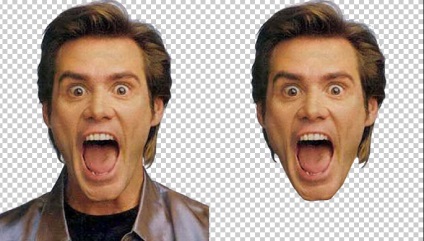
Перетягуємо особа на фонову картинку. Ось що маємо на даний момент.

Вставляємо вітальний текст в картинку.
Встановлюємо шрифт в фотошоп
Для початку копіюємо наше привітання в буфер обміну (Ctrl + C). Заходимо в фотошоп, вибираємо інструмент «Текст», а потім клацаємо по тому місцю де потрібно вставити віршик і жамкаем Ctrl + V. За замовчуванням у нас включився Arial і текст виглядає не дуже ефектно. Але привітання з'явилося і йому можна підібрати красивий шрифт.
Цікаве по темі Як створити дизайн сайту
Як встановити шрифт в фотошоп CS6? Дуже просто. Процедура досить стандартна.
Для початку знаходимо необхідний шрифт на просторах безкрайньої мережі інтернет і викачуємо на комп'ютер. Тепер у нас є файл шрифту, він може бути різних форматів, але нас цікавить в основному * .ttf або * .otf формати.
Для того щоб встановити шрифт в фотошоп, неважливо якої CS6, СС або будь-який інший, нам потрібно відкрити директорію: C: \ Windows \ Fonts і просто скопіпастіть туди шрифти.
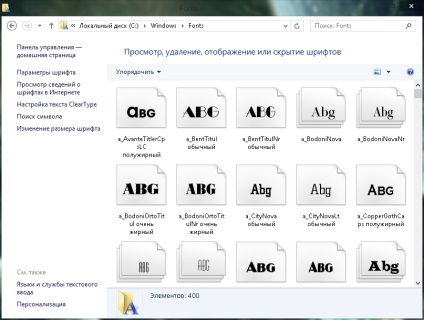
Таким чином шрифти встановлюються відразу в ворд, Ексель, корел, фотошоп або будь-яку іншу програму. Тобто по суті шрифт встановлюється не в саму програму, а в операційну систему.
Після того як ми встановили шрифт в папку Fonts він з'являється в панелі вибору. Сміливо клацаємо і знаходимо необхідну гарнітуру. Для цього спочатку варто запам'ятати її назву.

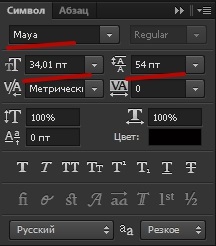
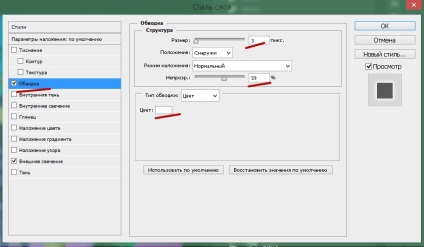
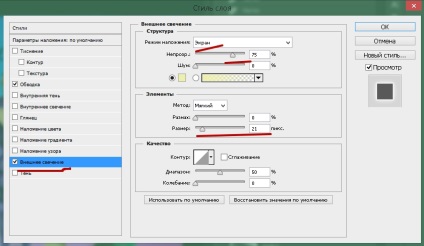
Здавалося б якась незначна деталь може сильно відіб'ється на загальному враженні від картинки. Після недовгого огляду моєї ілюстрації я вирішую додати трохи реалістичності і малюю тінь під персонажем.

Тінь швиденько малюю за допомогою пера. Злегка розмиваю і «розмазував пальцем».
Тінь готова. Тепер потрібно додати настрою! Пишемо в пошуковику: «конфетті ПНГ» і знаходимо зображення, яке вже не містить в собі фону. Ми бачимо що конфетті розміщені на повністю прозорому тлі. Цей прийом працює і з багатьма іншими речами).
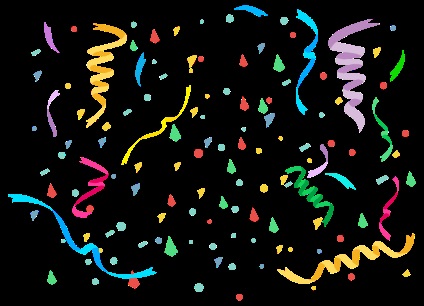
Зберігаємо на комп'ютер фото і потім розміщуємо в файлі.
Цілком цікаво, але я вирішив додати ще трохи драйву і розмістив поруч пару колоритних персонажів. Робота зроблена на швидку руку і не може вважатися зовсім вдалою, але думаю урок був зрозумілий. Ось фінальний результат.
Цікаве по темі Як зробити візитку в Corel Draw

Тепер ви знаєте як зробити листівку в фотошоп своїми руками на комп'ютері абсолютно безкоштовно. При регулярній практиці з вас вийде справжній фотошоп майстер. Бажаю удачі!